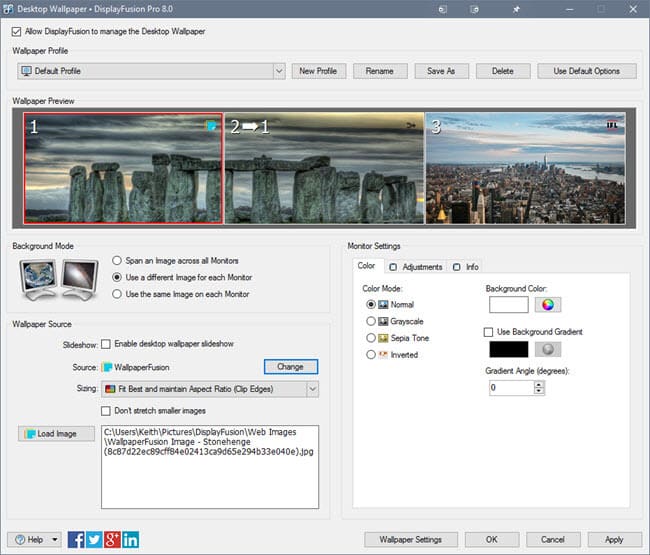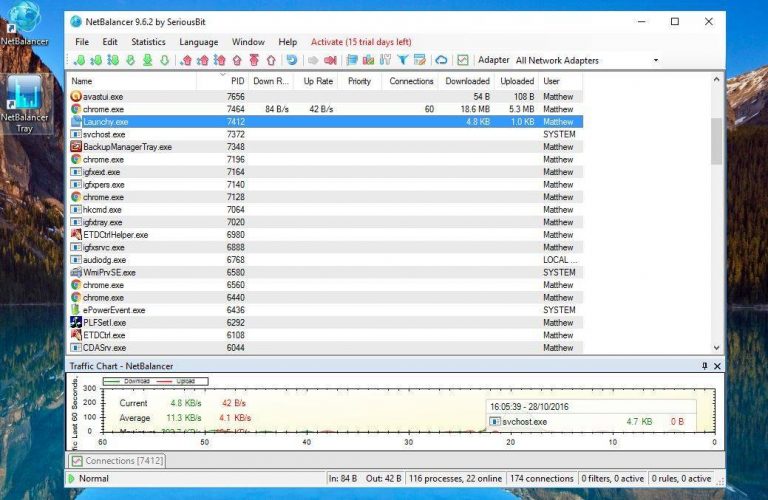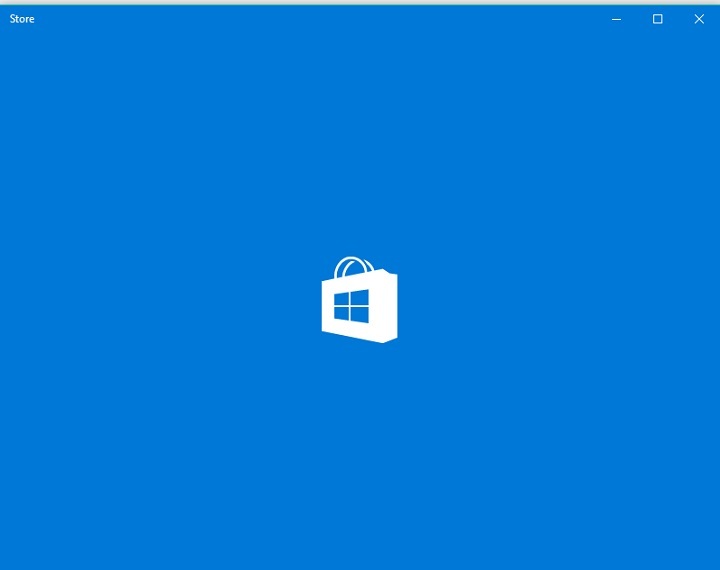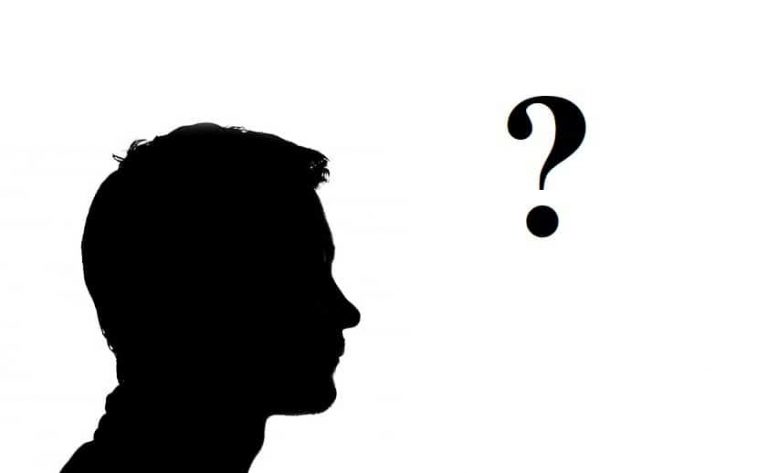Что делать, если Windows не может найти условия лицензии на программное обеспечение Microsoft
При установке программного обеспечения Microsoft на компьютер под управлением Windows важно принять условия лицензии, прежде чем вы сможете его использовать. Однако иногда вы можете получить сообщение об ошибке, в котором говорится, что Windows не может найти условия лицензии. В этой статье мы объясним, что делать, если вы столкнулись с этой проблемой и как ее эффективно решить.
Как решить проблему с лицензией Windows?
Если у вас возникли проблемы с лицензированием Windows, не волнуйтесь: вы не единственный. Иногда после обновления или установки у Windows могут возникнуть проблемы с поиском условий лицензии на программное обеспечение Microsoft. К счастью, есть несколько решений, которые вы можете попробовать решить проблему и без проблем вернуться к использованию операционной системы. В этой статье мы объясним, как решить проблему с лицензией Windows.
Проверьте активацию Windows
Первое, что вам следует сделать, если у вас возникли проблемы с лицензией Windows, — это проверить, активирована ли операционная система. Для этого выполните следующие действия:
- Откройте меню «Пуск» и найдите «Настройки». Нажмите «Обновление и безопасность».
- В меню слева выберите «Активация».
- Проверьте, активирована ли Windows. Если это не так, нажмите «Устранение неполадок» и следуйте инструкциям по активации операционной системы.
Если Windows уже активирована, но проблемы с лицензированием все еще возникают, попробуйте следующий метод.
Сбросить лицензию Windows
Если Windows по-прежнему не может найти условия лицензии на программное обеспечение Microsoft, возможно, вам придется сбросить лицензию. Для этого выполните следующие действия:
- Откройте командную строку от имени администратора. Для этого найдите «Командную строку» в меню «Пуск», щелкните правой кнопкой мыши результат и выберите «Запуск от имени администратора».
- Введите следующую команду и нажмите Enter: slmgr.vbs /rearm
- Перезагрузите компьютер.
После перезагрузки компьютера проверьте, устранила ли Windows проблему с лицензированием. Если у вас все еще возникают проблемы, попробуйте следующий метод.
Реинстала Windows
Если ни один из вышеперечисленных способов не помог, возможно, вам придется переустановить Windows. Прежде чем сделать это, обязательно сделайте резервную копию важных файлов. Чтобы переустановить Windows, выполните следующие действия:
- Вставьте установочный диск Windows или создайте загрузочный USB-накопитель с помощью инструмента создания носителя.
- Перезагрузите компьютер и загрузитесь с диска или USB.
- Следуйте инструкциям на экране, чтобы переустановить Windows.
После переустановки Windows вы сможете без проблем активировать операционную систему.
Как повторно активировать лицензию Windows?
Если Windows не может найти условия лицензии на программное обеспечение Microsoft, это может стать неприятной проблемой. Однако есть несколько шагов, которые вы можете предпринять, чтобы исправить это и повторно активировать лицензию Windows. Ниже приведены шаги, которые вы должны выполнить:
1. Убедитесь, что у вас есть действующая лицензия Windows.
Первое, что вам следует сделать, это убедиться, что у вас есть действующая лицензия Windows. Если вы приобрели компьютер с предустановленной Windows, на нижней или задней панели компьютера должна быть наклейка, указывающая на наличие действующей лицензии. Если вы приобрели копию Windows, у вас должен быть ключ продукта.
2. Убедитесь, что вы подключены к Интернету.
Чтобы активировать лицензию Windows, вы должны быть подключены к Интернету. Убедитесь, что вы подключены к сети Wi-Fi или Ethernet и имеете доступ к Интернету. Если вы не подключены к Интернету, Windows не сможет активировать вашу лицензию.
3. Запустите активацию Windows.
Чтобы активировать лицензию Windows, вам необходимо запустить активацию Windows. Перейдите в «Настройки Windows», нажмите «Обновление и безопасность», а затем нажмите «Активация». Если Windows не может найти условия лицензии на программное обеспечение Microsoft, нажмите «Устранение неполадок» и следуйте инструкциям на экране.
4. Обратитесь в службу поддержки Microsoft.
Если у вас по-прежнему возникают проблемы с активацией лицензии Windows, вы можете обратиться в службу поддержки Microsoft. Они помогут вам решить любые проблемы, с которыми вы можете столкнуться. Чтобы связаться со службой поддержки Microsoft, посетите их веб-сайт и найдите вариант контакта.
Как удалить уведомление о лицензии из Windows 10?
Если у вас возникли проблемы с уведомлением о лицензии Windows 10, не волнуйтесь, существует простое решение этой проблемы. Многие пользователи сообщают о получении сообщения об ошибке «Windows не может найти условия лицензии на программное обеспечение Microsoft» при попытке обновления или установки операционной системы.
Прежде всего, важно отметить, что это сообщение об ошибке вызвано проблемой с активацией Windows 10. Чаще всего это происходит, когда пользователь пытается установить версию Windows 10, которая не соответствует ключу продукта. предыдущая версия, которую они установили.
Чтобы решить эту проблему, вы можете попытаться активировать Windows 10, используя предыдущий ключ продукта, или попробовать выполнить обновление до версии, совместимой с текущим ключом. Если это не помогло, попробуйте удалить уведомление о лицензии из Windows 10 с помощью редактора реестра.
Для этого выполните следующие действия:
- Нажмите клавишу «Windows» + «R», чтобы открыть диалоговое окно «Выполнить».
- Введите «regedit» и нажмите Enter.
- Перейдите по следующему пути: HKEY_LOCAL_MACHINESOFTWAREMicrosoftWindows NTCurrentVersionSoftwareProtectionPlatformActivation.
- Найдите клавишу с именем «Вручную» на правой панели и дважды щелкните ее.
- Измените значение с «1» на «0» и нажмите «ОК».
- Перезагрузите компьютер.
После перезагрузки компьютера уведомление о лицензии Windows 10 должно исчезнуть. Если проблема не устранена, вы можете попытаться активировать Windows 10, используя действительный ключ продукта, или обратиться в службу поддержки Microsoft за дополнительной помощью.
Если эти шаги не помогли, обратитесь в службу поддержки Microsoft за дополнительной помощью.
Где лицензия Windows?
Если вы ищете лицензию Windows и не можете ее найти, не волнуйтесь, потому что в этой статье мы объясним, где ее можно найти.
Во-первых, важно знать, что лицензия Windows — это юридический документ, который позволяет вам легально и правильно использовать программное обеспечение Microsoft. Для использования Windows на вашем компьютере необходимо иметь действующую лицензию.
Лицензию Windows можно получить несколькими способами. Если вы приобрели компьютер с уже установленной Windows, лицензия указана на этикетке, прикрепленной к нижней или задней части компьютера. В некоторых случаях эта этикетка может находиться внутри отсека аккумулятора или оперативной памяти.
Если вы купили Windows в магазине, лицензия находится в коробке с программным обеспечением. Обязательно сохраните коробку и установочный диск в надежном месте, так как лицензия напечатана на упаковке.
Если вы приобрели Windows через Интернет, лицензия должна быть отправлена вам по электронной почте. Найдите в своем электронном письме подтверждение покупки и лицензию Windows. Если вы не можете найти лицензию, проверьте папку со спамом или обратитесь в службу поддержки клиентов Microsoft.
В некоторых случаях Windows может не найти условия лицензии на программное обеспечение Microsoft. В этом случае вам может потребоваться вручную ввести ключ продукта. Для этого выполните следующие действия:
- Нажмите клавиши Windows + R, чтобы открыть окно «Выполнить».
- Введите «slui.exe 4» в окне «Выполнить» и нажмите Enter.
- Выберите свою страну или регион и нажмите «Далее».
- Позвоните по номеру, указанному на экране, и следуйте инструкциям, чтобы ввести ключ продукта.
Если вы выполните эти шаги, вы сможете без проблем ввести ключ продукта и активировать Windows. Помните, что для легального и правильного использования Windows важно иметь действующую лицензию.
Короче говоря, если Windows не может найти условия лицензии на программное обеспечение Microsoft, не стоит паниковать. Есть несколько решений, которые вы можете попробовать решить эту проблему. Эти решения легко реализовать — от проверки подключения к Интернету до установки обновлений Windows. Если ничего не помогает, вы всегда можете обратиться в службу поддержки Microsoft за дополнительной помощью. Проявив немного терпения и настойчивости, вы вскоре вернетесь к использованию программного обеспечения Microsoft.


![Аппарат не может найти определенную область или дорожку на диске.[FIX].](https://xmeg.ru/wp-content/uploads/2021/08/The-drive-cannot-locate-a-specific-area-or-track-on-the-disk.jpg)